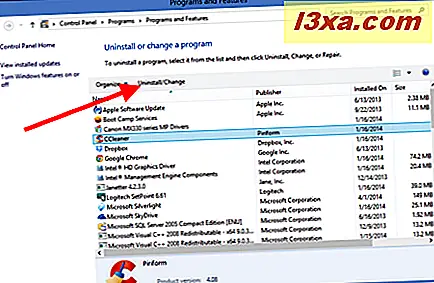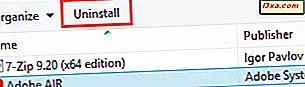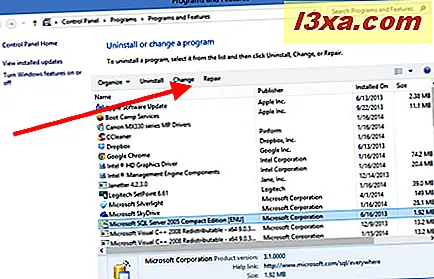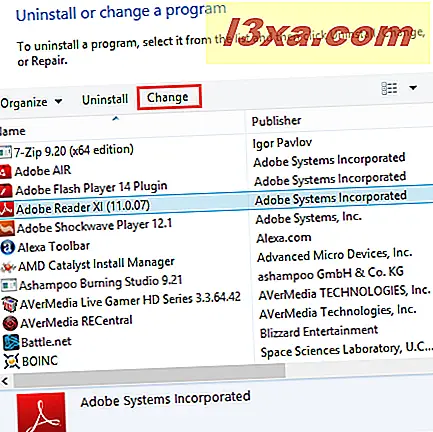À medida que a Microsoft continua a fazer alterações e melhorias em seus sistemas operacionais, os usuários precisam se acostumar a novas maneiras de fazer as mesmas coisas antigas. Começando com o Windows Vista, o familiar Adicionar ou remover programas de versões anteriores pareceu desaparecer. Não foi realmente embora, é claro, mas a Microsoft deu um novo nome. Vamos dar uma olhada no Windows 7 e no Windows 8.1, aprender onde encontrar Adicionar ou remover programas e como funciona hoje.
Como localizar ou remover programas no Windows 7 e no Windows 8.1
No Windows 7 e no Windows 8.1, você pode encontrar o que costumava ser Adicionar ou Remover Programas (agora chamado de Programas e Recursos ) no Painel de Controle . O Painel de Controle parece o mesmo no Windows 7 e no Windows 8.1 e funciona da mesma maneira para os dois sistemas operacionais. É por isso que vamos usar apenas capturas de tela do Windows 8.1. Não há necessidade de fornecê-los também para o Windows 7.
Aqui está um tutorial detalhado sobre como abrir o Painel de Controle : 9 Maneiras de Acessar o Painel de Controle.
No Painel de Controle, você pode acessar rapidamente o antigo Adicionar ou Remover Programas clicando ou tocando no link "Desinstalar um programa", encontrado na seção Programas .

Outra maneira é abrir o Painel de Controle e ir em "Programas -> Programas e Recursos" .
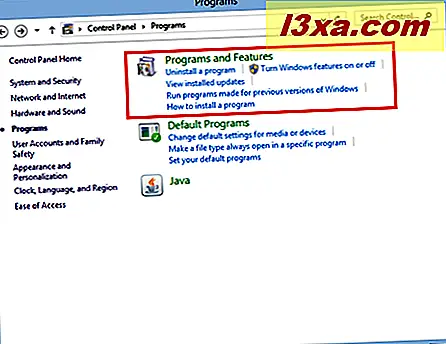
Mas, como sempre nas versões recentes do Windows, a pesquisa é a maneira mais rápida de encontrar praticamente qualquer coisa. No Windows 8.1, vá para a tela Iniciar e procure por desinstalação e clique ou toque em Desinstalar um programa . Qualquer coisa que leve uma rota mais direta ao resultado desejado é uma coisa boa em nossa visão.
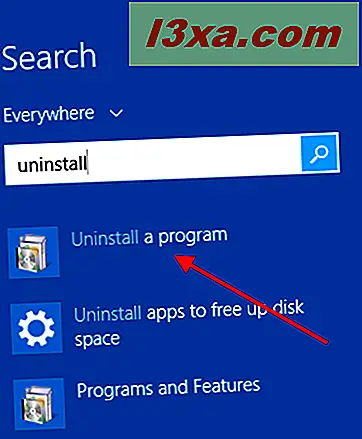
Você também pode pesquisar usando as antigas palavras-chave add remove . Você obterá um resultado chamado Adicionar ou remover programas, mas será colocado por último na lista de resultados da pesquisa.
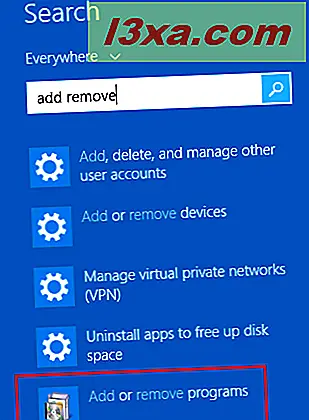
Felizmente, as antigas palavras-chave add remove também funcionam no Windows 7, quando você as usa na caixa de pesquisa do menu Iniciar . Clicar em Adicionar ou remover programas leva você para a nova janela " Programas " e Recursos .
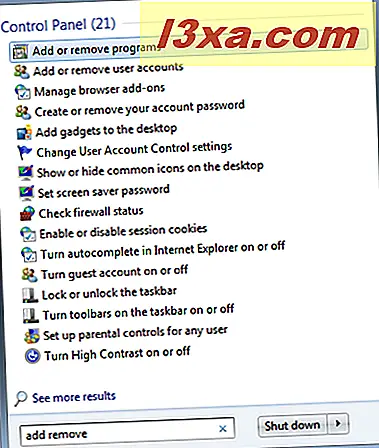
Na janela Programas e Recursos, você pode ver uma lista de seu software atualmente instalado e pode optar por desinstalar, alterar ou reparar cada item. Isso parece o mesmo e funciona da mesma maneira em ambos os sistemas operacionais. Esta ilustração é do Windows 8.1.

Remover, reparar, alterar e muito mais
Quando você olha sua lista de programas instalados, você verá que cada um tem suas próprias opções. Nem todos os softwares podem ser alterados ou reparados. Pressione uma vez em cada programa e observe o que está escrito na barra de menu acima da lista de softwares. Diferentes desenvolvedores de software gerenciam isso de maneira diferente:
- Às vezes, você verá Desinstalar / Modificar como uma opção em vez de duas. No entanto, quando isso acontece, esse programa só pode ser desinstalado.
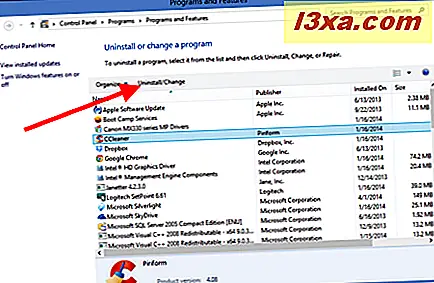
- Alguns programas de software só podem ser removidos. Aqui está um exemplo de software que só pode ser removido e não alterado ou reparado.
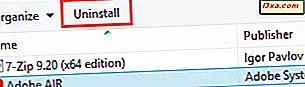
- Outros programas permitem a opção de reparar uma instalação que está errada, o que é muito útil se algo deixar de funcionar corretamente. Escolha esta opção e siga as instruções na tela, que serão ligeiramente diferentes para cada programa.
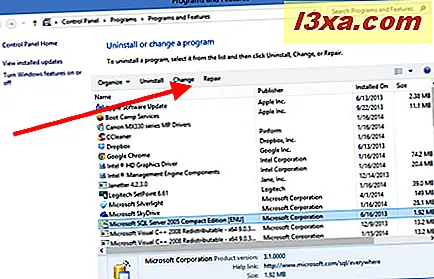
- Para alguns programas, você verá um botão Alterar disponível. Ao pressioná-lo, seu instalador será iniciado e lhe dará opções para adicionar ou remover recursos, reparar a instalação ou remover o programa completamente.
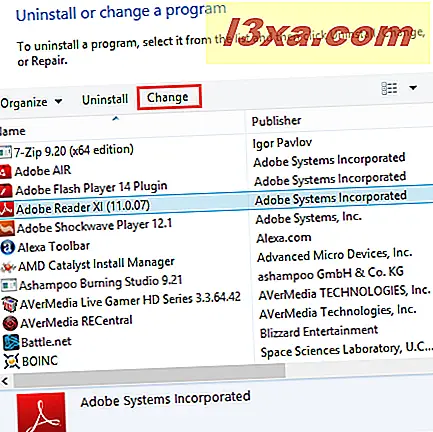
Adicionando e Subtraindo do Windows
Na barra lateral da janela Programas e Recursos, você verá um link para "Ativar e desativar recursos do Windows" . Se houver alguma opção do Windows que você escolheu não instalar na primeira vez, ou um recurso que você nunca usa e deseja se livrar, aqui é onde você pode fazer isso. Para algumas mudanças, você precisará do seu disco original de instalação do Windows, então tenha certeza de que é útil antes de começar.
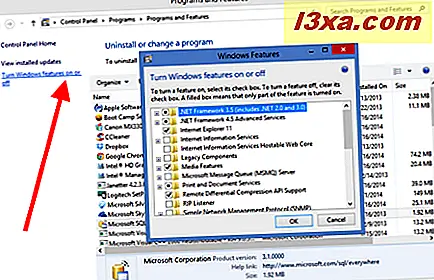
Você encontrará um guia detalhado sobre como trabalhar com a janela Recursos do Windows aqui: Como adicionar ou remover recursos, programas ou aplicativos do Windows (Des) desejados. Não hesite em lê-lo antes de adicionar ou remover quaisquer recursos do Windows.
E sobre a remoção de aplicativos no Windows 8.1?
E quanto aos aplicativos da Windows Store ? Por que eles não estão listados em Programas e Recursos ? Como você os remove?
Eles não estão listados na antiga janela Adicionar ou remover programas porque não são programas da área de trabalho. São aplicativos modernos, distribuídos pela Windows Store . No entanto, o Windows 8.1 facilitou a desinstalação de aplicativos e a aquisição deles em primeiro lugar.
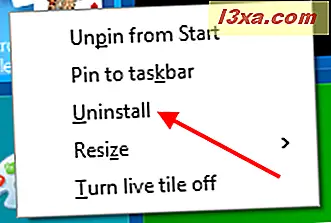
Se você gostaria de aprender como remover aplicativos, leia os pontos 5 e 6 deste tutorial: Sete Maneiras de Remover Programas de Desktop e Aplicativos Modernos no Windows.
Conclusão
A Microsoft manteve essa interface consistente desde o Windows Vista, mas ainda há pessoas atualizando do Windows XP que podem ficar confusas com a mudança na terminologia. Espero que este artigo tenha ajudado você a navegar com mais facilidade. Você tem comentários ou dicas úteis? Por favor deixe nos saber nos comentarios.